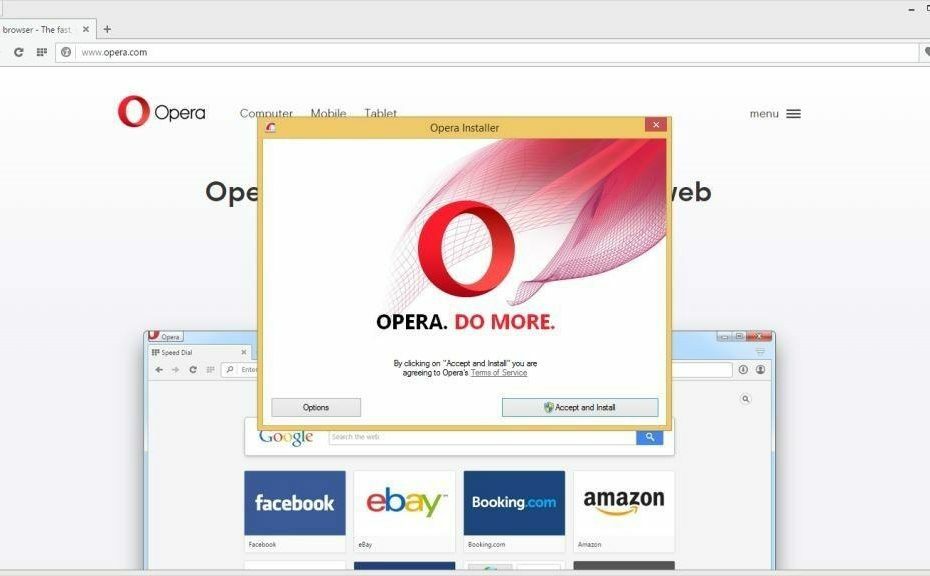Nemojte se ustručavati odmah ograničiti kapacitet predmemorije
- Ova se pogreška povremeno može pojaviti prilikom otvaranja mnogih kartica preglednika.
- Imajte na umu da Opera koristi 900 MB RAM-a s deset otvorenih kartica, pa ako vaš preglednik koristi više od toga, mora postojati problem.
- Brisanje predmemorije preglednika često pomaže, ali to nije jedino rješenje.

Evo što Opera može:
- Optimizirajte korištenje resursa: vaša RAM memorija koristi se učinkovitije nego u drugim preglednicima
- Poboljšana privatnost: integrirani besplatni i neograničeni VPN
- Bez oglasa: ugrađeni Ad Blocker ubrzava učitavanje stranica i štiti od rudarenja podataka
- Pogodan za igranje: Opera GX je prvi i najbolji preglednik za igranje
- Preuzmite Operu | Opera GX
Pogreška preglednika Opera nema dovoljno memorije može se povremeno pojaviti kada otvaranje mnogih kartica preglednika. To se događa nakon osvježavanja stranice i obično dovodi do potpunog pada programa.
Budući da je Opera izgrađena na istoj platformi Chromium kao Chrome, koristi puno RAM-a i može brzo potrošiti mnogo resursa.
Iako problem nije raširen, morate znati kako ga učinkovito i brzo riješiti.
Zašto Opera koristi toliko memorije?
Opera je preglednik temeljen na Chromiumu. Nije iznenađujuće da se koristi toliko memorije budući da koriste izolaciju po kartici.
Oni to čine kako preglednik ne bi mogao prenijeti te informacije s web-mjesta na jednoj kartici na web-mjesta na drugim karticama i obrnuto, nesvjestan mogućih problema s curenjem memorije.
Opera obično koristi 900 MB RAM-a s deset otvorenih kartica, pa ako vaš preglednik koristi više od toga, mora postojati problem.

Opera
Nabavite najnoviju verziju Opere sa službenog izvora kako biste izbjegli pogreške i smanjili neopravdanu upotrebu RAM-a!
Kako učiniti da Opera zauzima manje memorije?
1. Izbrišite predmemoriju preglednika
- Pokrenite Preglednik Opera.
- pritisni O simbol u gornjem lijevom kutu zaslona za pristup izborniku. Odaberite Povijest i onda Obriši podatke pregledavanja. Alternativno, koristite kombinaciju tipki Ctrl + Shift + Del.

- Odaberite razdoblje čišćenja. Cijelo vrijeme, na primjer. Odaberite potvrdne okvire pored Kolačići i Predmemorirane slike i datoteke i odaberite Obriši podatke.

- Pričekajte da proces završi.
Vaš preglednik može nastaviti koristiti zastarjele datoteke čak i nakon što ažurirate aplikaciju. Također možete vidjeti zastarjele obrasce ako ne izbrišete predmemoriju.
Kada otvorite web mjesto, zastarjele datoteke mogu uzrokovati pogrešku preglednika Opera zbog nedostatka memorije ili probleme s pristupom.
2. Ograničite kapacitet predmemorije
- Desnom tipkom miša kliknite aplikaciju i odaberite Svojstva.

- u Cilj naredbenog retka, upišite sljedeći kod nakon direktorija prečaca.
--disk-cache-size=1024
Savjet stručnjaka: Teško je riješiti neke probleme s osobnim računalom, posebno kada su u pitanju oštećena spremišta ili nedostajuće Windows datoteke. Ako imate problema s ispravljanjem greške, vaš sustav je možda djelomično pokvaren. Preporučujemo da instalirate Restoro, alat koji će skenirati vaš stroj i identificirati u čemu je greška.
Kliknite ovdje za preuzimanje i početak popravka.
Ograničavanje kapaciteta predmemorije preglednika može riješiti vaš problem ako vaš preglednik naiđe na pogrešku preglednika Opera ponestaje memorije.
- 7 načina da popravite Operu kada se ne zatvara [više instanci]
- Kako koristiti preglednik Opera na Oculus Quest 2 [Preuzmi i instaliraj]
- Preuzmite Opera Browser Offline Installer 64/32 bit [Svi uređaji]
3. Uđite u turbo način rada
- Pokrenite preglednik i idite na glavni izbornik u gornjem lijevom kutu zaslona. Odaberi postavke iz izbornika sustava.

- U novom prozoru odaberite Napredna i onda Značajke.
- Pomaknite se prema dolje do Opera Turbo karticu i potvrdite okvir pored Turbo način rada.
Kada je Operin Turbo način rada omogućen, web stranice se učitavaju puno brže, a aplikacija koristi manje RAM-a.
Ali ova je opcija uklonjena iz novijih verzija, a Opera je optimizirala aplikaciju kako bi uklonila potrebu za turbo.
4. Onemogući dodatke
- Ctrl + Shift + E na bilo kojoj stranici.
- Odaberi Onemogući uz svaki nastavak.

- Provjerite pokretanje sustava i ponovno pokrenite program.
5. Ažurirajte Operu na najnoviju verziju
- Klikni na Logo Opere za pristup opcijama izbornika i odabir Ažuriranje i oporavak.

- The Opera ažuriranje i oporavak pojavit će se prozor i početi tražiti ažuriranja.

- Ako su ažuriranja dostupna, automatski će se instalirati.
Nova izdanja obično uključuju optimizacije procesora i RAM-a. Postoji mogućnost da će ažuriranje vašeg preglednika riješiti problem.
Kako zaustaviti rad Opere u pozadini?
- Klikni na Početak izbornik, vrsta Upravljačka ploča, i pritisnite Unesi.
- Odaberi Programi i značajke.

- U okvir za pretraživanje upišite Opera pozadinski procesori i deinstalirajte ga.
Opera s optimalnim postavkama!
Platforma na kojoj se Preglednik Opera izgrađena omogućuje veliku upotrebu resursa i RAM-a.
Iako možete promijeniti postavke kako biste riješili ovaj problem, aplikaciji je potrebno najmanje 2 gigabajta RAM-a da ispravno radi.
Stoga, ako nemate dovoljno RAM-a, pokušajte koristiti neki drugi preglednik. Ali postoji još jedna opcija ako volite Operu.
Programeri Opere stvorili su još jednu iteraciju preglednika imajući na umu igrače. Vrlo prilagodljiv GX preglednik omogućuje korisnicima odabir željene veličine predmemorije.
Dakle, možete isprobati verziju za igranje ako vam originalni preglednik daje dugu poruku da je Operi ponestalo memorije ili je proces za web stranicu prekinut iz nekog drugog razloga.
 Još uvijek imate problema?Popravite ih ovim alatom:
Još uvijek imate problema?Popravite ih ovim alatom:
- Preuzmite ovaj alat za popravak računala ocijenjen kao izvrstan na TrustPilot.com (preuzimanje počinje na ovoj stranici).
- Klik Započni skeniranje kako biste pronašli probleme sa sustavom Windows koji bi mogli uzrokovati probleme na računalu.
- Klik Popravi sve za rješavanje problema s patentiranim tehnologijama (Ekskluzivni popust za naše čitatelje).
Restoro je preuzeo 0 čitatelja ovog mjeseca.